پیکسل سوخته لپ تاپ
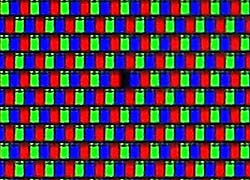
صفحه نمایش لپ تاپ از کنار هم قرار گرفتن تعداد زیادی پیکسل (در مانیتورهای معمولی حدود 2 میلیون عدد)، ساخته شده است. هر پیکسل هم یک نقطه رنگی است که از سه زیرپیکسل با رنگهای قرمز، آبی و سبز تشکیل شده است. برای نمایش تصاویر مختلف، ترکیب این سه رنگ قرمز، آبی و سبز تغییر کرده و رنگ پیکسلها را تغییر میدهند.
اگر رنگ پیکسل ثابت باشد و تغییر نکند، نشانه ایراد در کل پیکسل یا زیرپیکسل است. پیکسل معیوب در کنارههای صفحه نمایش، ممکن است اصلا دیده نشود، ولی اگر در میانههای صفحه نمایش باشد، میتواند بسیار آزار دهنده شود.
پیکسل سوخته چیست؟
به شکل ساده پیکسل سوخته لپ تاپ، پیکسلی است که روشن نمیشود و دائما سیاه باقی میماند. این نقاط سیاه ممکن است به دلیل ضربه فیزیکی، گرد و خاک و ایرادات الکترونیکی مانند سوختن ترانزیستور، به وجود آیند. همچنین برخی ایرادات ساختاری کوچک (مانند برش نامناسب قطعات) که در هنگام ساخت صفحه نمایش به وجود آمدهاند، به مرور باعث ایراد پیکسل سوخته میشوند.
همانطور که گفته شد هر پیکسل از سه رنگ آبی، قرمز و سبز تشکیل میشود و برای همه آن سه رنگ و یا هر یک از آنها ممکن است مشکل پیش بیاید و پیکسل معیوب به شکلهای متفاوتی دیده شود. البته ایراد در این رنگهای سازنده پیکسل چون در حد یک سوم اندازه پیکسل است، به اندازه پیکسل سوخته به چشم نمیآید، ولی اگر این زیرپیکسلها ایراد پیدا کرده و همیشه روشن باقی بمانند، به خوبی دیده میشوند.
پیکسل گیرکرده هم پیکسلی است که تغییر رنگ نمیدهد و رنگ آن ثابت (سبز، آبی و یا قرمز) باقی مانده است. پیکسل گیرکرده در مواردی که رنگ پس زمینه سیاه باشد به خوبی دیده میشود. البته موارد کمی هم وجود دارند که پیکسل گیرکرده به رنگ سیاه است.
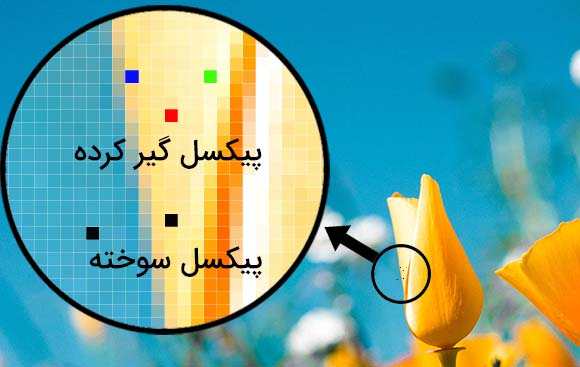
رفع ایراد پیکسل سوخته
قبل از هر اقدامی چک کنید که گارانتی لپ تاپ تمام شده است یا نه. اگر لپ تاپ همچنان گارانتی داشته باشد، بهتر است لپ تاپ را به گارانتی برده و خودتان درگیر رفع ایراد نشوید.
چون ایراد پیکسل سوخته در سطح سخت افزار اتفاق میافتد عملا اکثر پیکسلهای سوخته غیرقابل تعمیر هستند. البته هر پیکسل سوختهای میتواند پیکسل گیرکرده سیاه رنگ باشد که به صورت موقتی دچار ایراد شده است. پیکسل گیرکرده میتواند به دلیل ضربه، فشار و عدم تغییر رنگ طولانی مدت به وجود آید و بر خلاف پیکسل سوخته، پیکسل گیرکرده قابل بازیابی است. به همین دلیل بهتر است راههای ترمیم پیکسل سوخته و گیرکرده را امتحان کنید.
1. استفاده از ویدئوهای ویژه ترمیم پیکسل
ویدئوهای زیادی وجود دارند که با تغییر رنگ سریع و فلش رنگ سعی میکنند پیکسلهای سوخته گیرکرده را تحریک کرده و دوباره آنها را فعال کنند. استفاده از این ویدئوها سادهترین روش ترمیم است و بهتر است آن را امتحان کنید. ویدئو را به صورت حداکثر اندازه که تمام صفحه نمایش را بپوشاند، به مدت حداقل 20 دقیقه پخش کنید و سپس دوباره پیکسلها را بررسی کنید.
2. استفاده از سایتهای مخصوص ترمیم پیکسل سوخته
برخی وبسایتها هستند که ابزارهایی را به صورت آنلاین در اختیار شما قرار میدهند تا پیکسل سوخته را ترمیم کنید. مثلا یکی از این سایتها jscreenfix است. برای استفاده از این سایت به آدرس https://www.jscreenfix.com/fix.html بروید. و به صورت شکل پایین کادر تغییر رنگ را به محل پیکسل سوخته ببرید و حداقل 10 دقیقه صبر کنید. اگر پیکسل سوخته در محلهای سیاه رنگ تصویر مرورگر قرار نداشته باشد باید مرورگر خود را فول اسکرین کنید. برای این کار دکمه F11 را فشار دهید. اگر F11 کار نکرد احتمالا باید دکمه Fn را هم فشار دهید تا وظیفه دکمههای سری F تغییر یابد.
همچنین با جستجوی عبارت online stuck pixel fixer وبسایتهای دیگری را هم خواهید یافت که پیکسل سوخته لپ تاپ را ترمیم میکنند.
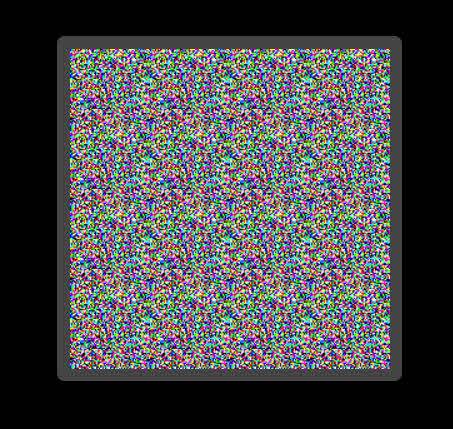
3. نرم افزارهای ترمیم پیکسل سوخته
برخی نرم افزارها هم وجود دارند که میتوانند پیکسل سوخته را ترمیم کنند. مثلا نرم افزار رایگان Rizonesoft Pixel Repair میتواند برخی از پیکسلهای سوخته را ترمیم کند.
4. روشهای همراه با فشار یا گرما
متاسفانه این روشها اگر به نرمی و آرامی انجام نشود میتواند باعث صدمه بیشتر به صفحه نمایش لپ تاپ شود. پس کاملا مراقب باشید و به آرامی پیش بروید. برخی افراد این روشهای فشار و گرما را برای از بین بردن پیکسل سوخته موثر توصیف کردهاند ولی هیچ تظمینی وجود ندارد. تا زمانی که خودتان اتحان نکردید نمیتوانید از موثر بون یا نبودن آن اطمینان حاصل کنید.
برخی اوقات اعمال فشار و گرما باعث میشود که اتصال الکترونیکی قطع شده دوباره وصل شود و پیکسل شروع به تغییر رنگ کند. این روش برای پیکسلهای سیاه رنگ معمولا بهتر جواب میدهد. البته مراقب باشید و به صفحه نمایش فشار وارد نکنید.
1. لپ تاپ را روشن کرده و یک تصویر سیاه را پخش کنید. برای این کار میتوانید از تصویر زیر استفاده کنید.
2. یک جسم باریک با نوک غیر تیز پیدا کنید. مداد بسیار کند و با نوک صاف، قلم صفحات نمایش لمسی و انتهای قلموی آرایش برای این کار مناسب هستند.

3. انتهای مداد را در یک پارچه نرم بپیچید و آن را به کمک نخ یا چسب محکم کنید. پارچه میکروفایبر آنتی استاتیک که بسیار نرم است برای این کار مناسب است. پس از اینکه مداد (یا هر وسیله دیگری را) را داخل پارچه پیچیدید با آن به دست خود فشار وارد کنید، اگر تیزی حس کردید یعنی وسیله انتخابی بیش از حد تیز است و ممکن است باعث صدمه به بدنه حساس صفحه نمایش لپ تاپ شود.


4. به آرامی به محل پیکسل سوخته فشار وارد کنید. با وارد شدن فشار به مانیتور، اطراف ناحیه فشار به صورت موج دار کمی به سفیدی متمایل میشود. سعی کنید این فشار فقط به پیکسل معیوب وارد شود.
پس از چند ثانیه فشار را قطع کرده و بررسی کنید که پیکسل ترمیم شده است یا خیر. اگر ترمیم شده باشد فورا لپ تاپ را خاموش کرده و حداقل به مدت یک ساعت آن را روشن نکنید. اگر هم ایراد همچنان باقی باشد میتوانید به مرحله ترمیم با گرما بروید و یا فشار را تکرار کنید.

5. یک لیف نرم حمام را داخل کاسه قرار داده و بر روی آن آب داغ بریزید. کتری را روی گاز بگزارید و هنگامی که حبابهای هوا در کف آب شروع به تشکیل شدن کردند (دمای حدود 90 درجه سلسیوس)، آب داغ را روی لیف بریزید.

6. برای جلوگیری از سوختن دستتان دستکش ضخیم (مانند دستکش ظرفشویی یا دستکش فر) بپوشید.

7. برای جلوگیری از مرطوب شدن صفحه نمایش لپ تاپ، لیف داغ را داخل یک کیسه نایلونی قرار دهید. کیسههای زیپدار (زیپلاک) برای این کار مناسب هستند.

8. چند ثانیه کیسه داغ را بر روی محل پیکسل معیوب گذاشته و کمی آن را فشار دهید. گرما و فشار باعث میشود کمی اتصالات الکترونیکی پیکسلها تغییر کنند و به همین دلیل ممکن است پیکسل سوخته ترمیم شود.
- بیش از 5 ثانیه کیسه را روی مانیتور قرار ندهید.
- اگر مشکل حل نشده باشد یک بار دیگر روش نرم افزاری را امتحان کنید و اگر باز هم حل نشد کار زیادی نمیتوان انجام داد. اگر پیکسل معیوب خیلی آزاردهنده باشد بهتر است لپ تاپ را برای تعمیر به افراد حرفهای بسپارید. البته اگر نیاز به تعویض صفحه نمایش باشد، حتما از کیفیت صفحه جدید اطمینان حاصل کنید.